vite的搭建与使用的详细步骤
目录
- 1.安装:
- 2.在vite项目中使用TypeScript
- 3.vite项目使用less sass scss
- 4.vite打包
- 5.下面就来创建一个标准的项目
实际开发中编写的代码往往是不能被浏览器直接识别的,比如ES6,TypeScript,Vue文件等。所以此时我们必须通过构建工具来对代码进行转换,编译,类似的工具有webpack,rollup,parcel.但是随着项目越来越大,需要处理的javascript呈指数级增长,模块越来越多。构建工具需要很长时间才能开启服务器,HMR也需要几秒钟才能在浏览器反应过来。所以出现了vite。
提示:vite仅支持vue3.0+的项目,也即是说我们无法在其中使用vue2.x
1.安装:
npm init vite-app //项目名字 cd 项目名字 //进入项目 npm i //安装依赖 npm run dev //打开项目

2.在vite项目中使用TypeScript
vite完全可以支持Typescript,不需要任何配置,只需要直接引入ts即可。
<script lang = "ts"> const abc: number = 123456789; //定义一个abc类型是数字,为什么这么定义可以去看一下Typescript的数据类型 console.log(abc, "abc"); </script>

3.vite项目使用less sass scss
安装 less:npm install less less-loader -D
安装 sass:npm install sass node-sass sass-loader -D
安装好之后在<style lang="less" scoped></style>标签上面直接就可以用

4.vite打包
npm run build

5.下面就来创建一个标准的项目

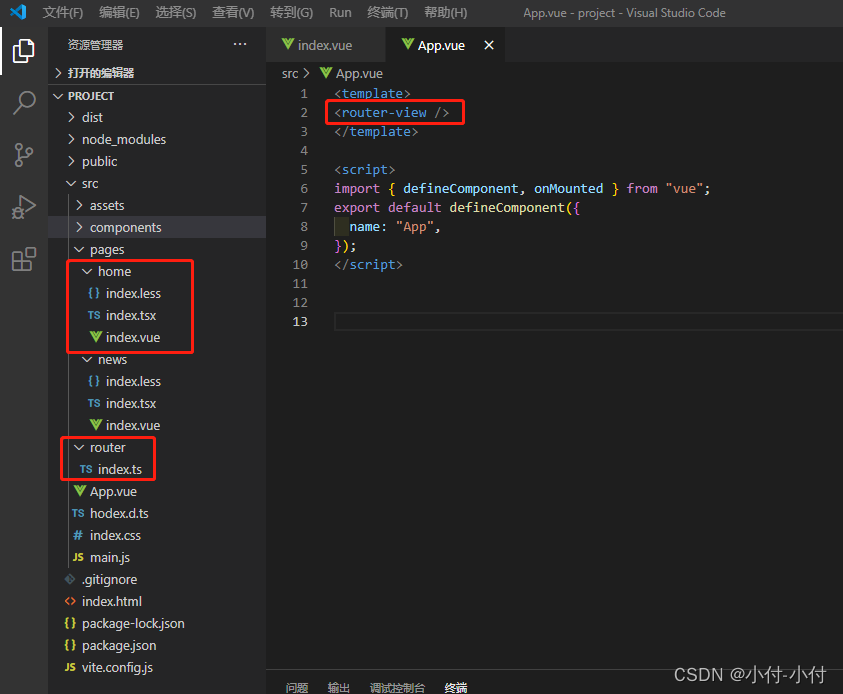
安装路由:npm install vue-router@4(这里我是指定安装的版本)
在src文件夹下面建一个router的文件夹 里面放一个index.ts的路由文件,内容如下:
import { createRouter, createWebHashHistory } from 'vue-router'
const routes = [
{
path: '/',
name: 'Home',
//如果没有在.d.ts文件中定义,在这里引入路径时加后缀名.vue是会报错的
component: () => import("../pages/home/index.vue"),
children: [
{
path: '/news',
name: 'Hews',
component: () => import("../pages/news/index.vue")
}
]
},
]
const router = createRouter({
history: createWebHashHistory(),
routes,
})
export default router;
App.vue文件内容如下:
<template>
<router-view />
</template>
<script>
import { defineComponent, onMounted } from "vue";
export default defineComponent({
name: "App",
});
</script>
在src文件夹下面建一个后缀名为.d.ts的文件夹,内容如下:
declare module "*.vue" {
import { ComponentOptions } from "vue";
const componentOptions: ComponentOptions;
export default componentOptions;
}
declare module "*.svg";
declare module "*.png";
declare module "*.jpg";
declare module "*.jpeg";
declare module "*.gif";
declare module "*.bmp";
declare module "*.tiff";
declare module "lodash";
declare module "@/api/*";

两个文件夹内容大致一样,在这里就只说一个home,
home文件夹下面的index.vue里的内容如下:
<template>
<div>
<h1>我是home页面</h1>
</div>
</template>
<script lang="tsx"></script>
<style lang="less" src="./index.less" scoped></style>
home文件夹下面的index.tsx里的内容如下:
import { defineComponent } from "vue";
export default defineComponent({
name: "Home",
})
到此这篇关于vite的搭建与使用的详细步骤的文章就介绍到这了,更多相关vite搭建与使用内容请搜索我们以前的文章或继续浏览下面的相关文章希望大家以后多多支持我们!
赞 (0)

